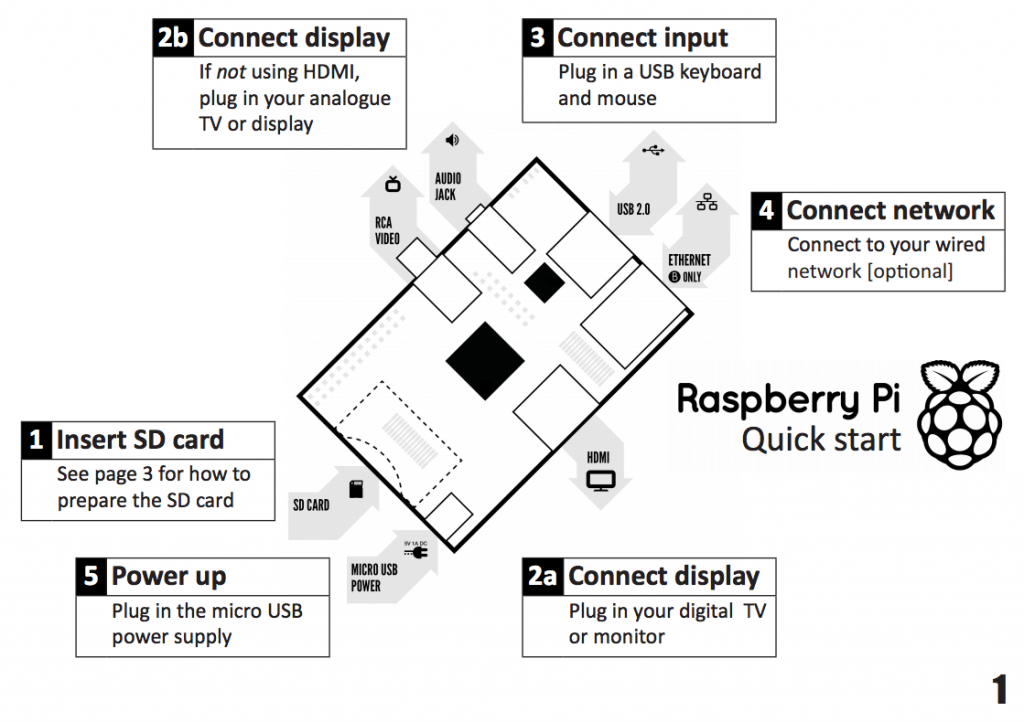
35ドルで買えるPCとして人気を博し、つい最近誕生日を迎えたり、1年間で100万台の販売を達成したりと、最近話題に事欠かないRaspberry Pi。 自分も最近1台購入して、さらに2台を追加発注しました。
そんなRaspberry Piですが、箱を開けたらすぐ使える状態として売られているわけではありません。 パソコンでいうとマザーボード、CPU、メモリが組み立てられただけの状態で売られているので、 電源ケーブルも、キーボードも、マウスも、ディスプレイケーブルも、ストレージさえも付属していません。 なので、実際に使い始めるには色々と準備してあげる必要があります。 このエントリではRaspberry Piを使うために必要なもの一覧をまとめてみました。
SDカード
何も調べずにうっかり本体だけ買うと、まず最初につまずくポイントがここでしょう。 Raspberry PiにはOSがインストールされていないどころか、一切ストレージが含まれていません。 そのため、何はなくともSDカードを準備しなければいけません。 Raspberry Piの公式ガイドに定められている要件は以下の通り:
- 容量 4GB 以上
- スピードクラス Class 4
Raspberry Pi は比較的SDカードとの相性がシビアなようで、elinux.orgで互換性のある型番リストがまとめられています。 ただし残念ながら、海外の情報が主であったり、情報が古かったりして、あまり日本国内でSDカードを買う場合には役立ちません。
自分が試したSanDiskのclass 4の商品は問題なく利用できたので参考にしてください。
売り上げランキング: 22,370
電源ケーブル
Raspberry PiはマイクロUSB端子で電源を供給できます。 安定動作には5V 700mAの電流供給能力が必要なので、通常のPCのUSB端子からでは十分な電源がとれません。 最近だとAndroid端末のほとんどがマイクロUSB端子で充電するタイプなので、 試しに起動する程度であればそれで事足りるとは思いますが、 継続利用したい場合にはやはり専用のアダプタを持っておくに越したことはありません。
売り上げランキング: 37
HDMIケーブル / 変換ケーブル
Raspberry Piを最初に起動するときは、ディスプレイにつないであげないと色々と設定することすらままなりません。 一旦設定さえできれば、単なるLinuxサーバとしてsshでログインして作業ができるのですが、 最初に設定をしないとそもそもsshログインどころかIPアドレスもわからない状態です。
Raspberry Pi にはディスプレイ出力端子としてHDMIしか装備されていないので、 HDMIケーブルで直接映像出力をできないディスプレイしか持っていない人は、HDMI→DVI/VGA変換ケーブルなどを揃えておきましょう。
売り上げランキング: 430
WiFi接続用インターフェース
選択肢その1:WiFiドングル
Raspberry PiでWiFiを使う最も一般的な方法は、USBのWiFiドングル(アダプタ)を使うことです。 「Raspberry Pi 無線LAN」などのキーワードで検索すると、 それなりの数のブログ記事がヒットするので、問題なく使える機種探しには困らないと思います。 メジャーどころでは、PlanexのWiFiドングルがよく使われているようです。
売り上げランキング: 408
↑の GW-USValue-EZ という製品は、Raspberry Piに接続するとそのままなんの問題もなく利用できました。 Windowsで専用ソフトを使うと、PCをWiFiアクセスポイントに仕立てることもできるようです。
選択肢その2:WiFiコンバータ
個人的な経験からすると、USBのWiFiドングルは継続してつかっていると結構な頻度で不安定になります。 実際にGW-USValue-EZをRaspberry Piで1週間ちょっと運用していましたが、9時間ほどPINGが通らなくなることが1回ありました。
WiFi接続の安定性を求めるならば、WiFiコンバータの利用をおすすめします。 WiFiコンバータとは、有線接続とWiFi接続をブリッジしてくれる機器で、 Raspberry Piからすると単なる有線LAN接続なので非常に安定しています。 WiFiコンバータ自体が不安定だと元も子もないのですが、 2年間ほど自宅でWiFiコンバータを利用していて不安定になったことはまだ1度もないので、 少なくともUSBのWiFiドングルよりかは安定しているといってよいと思います。
WiFiコンバータを使うデメリットとしては、その大きさとケーブルが増える点です。 筐体が大体Raspberry Piと同じくらいの大きさで、WiFiコンバータ用の電源ケーブルとLANケーブルが増えるので、 ちょっと見苦しい感じになってしまいます。
我が家で使っているPLANEX GW-SC150Nはすでにディスコンになっていますが、 似たような製品がPLANEXから出ているので、そちらを買えば問題なく使えると思います。
売り上げランキング: 104
キーボード/マウス
キーボードとマウスはありあわせのものでも全然問題ありませんが、Raspberry PiにはUSBポートが2口しかないので、 キーボード/マウス一体型のものがあると便利です。 エレコムのトラックポイント付きキーボードは、USBドングルとキーボードが無線接続なので、 配線の煩わしさからも解放されます。 Raspberry Piは本体が小さい分ケーブルに引きずられやすいので、 できるだけ無線化出来る部分は無線化しておいたほうが作業がしやすいように思います。
売り上げランキング: 1,976
GPIOピンのコネクタ
Raspberry Piを折角買うならば、電子工作のための端末として活用しない手はありません。 Raspberry Piで電子工作をするときによく使うのが、本体についている2×13本のGPIOピンです。 ここに機器を接続することでデータの読み書きができるのですが、 GPIOピンに直接色々つないで実験するのは難しいので、ブレッドボードで実験するのが普通のやり方です。 ブレッドボードに各ピンを接続するためにはピンソケットとジャンパワイヤをハンダ付けしてコネクタを作る必要がありますが、 スイッチサイエンスで完成品が売っているので自作するのが面倒な人は手軽に買ってすませることもできます。



![PLANEX 11n/g/b対応 150Mbpsハイパワー無線LAN USBアダプタ GW-USValue-EZ [フラストレーションフリーパッケージ(FFP)]](http://ecx.images-amazon.com/images/I/31yET-fKjqL._SL160_.jpg)



ツイート